- Xbox 上的錯誤 0x87e00005 是與下載或安裝遊戲和應用程式相關的常見問題。
- 原因可能多種多樣,包括連線和權限問題、系統故障或 Xbox Live 本身故障。
- 有多個經過驗證的解決方案,從簡單的重新啟動到進階的系統和網路調整。

El Xbox 上的錯誤 0x87e00005 這真的會讓人頭疼,尤其是當你想玩或安裝新遊戲,卻突然毫無預警地出現這個錯誤代碼的時候。事實上,它影響著全世界的玩家,並且經常引發疑慮,因為它通常發生在嘗試在兩台主機上下載或更新遊戲和應用程式時。 Xbox One上 就像在 PC 上一樣 Xbox遊戲通行證.
在本文中,我們將回顧 所有可能的原因和有效的解決方案 針對 Xbox 上的錯誤 0x87e00005,整合了使用者和 Microsoft 支援迄今為止的評論,以及基於已成功解決問題的使用者的實際經驗的實用建議。
Xbox 上的錯誤 0x87e00005 是什麼意思?
此代碼主要涉及 下載、安裝或更新遊戲和應用程式時出現問題 來自 Microsoft Store 或 Xbox 生態系統。無論您使用的是 Xbox One、Series X 或 S,還是透過 Xbox Game Pass 在 PC 上玩遊戲,您都可能會在螢幕上看到此訊息。
出現錯誤 0x87e00005 時 下載或更新過程受到干擾,這可能由多種因素造成:網路連線不穩定、權限不正確、軟體衝突,甚至 Xbox Live 伺服器問題。雖然這些訊息可能令人沮喪,但只要您根據具體情況採取適當的步驟,幾乎總是可以解決問題。

Xbox 上出現錯誤 0x87e00005 最常見的原因
了解錯誤原因對於應用正確的解決方案至關重要。主要原因通常如下:
- 互聯網連接問題:遺失、緩慢、路由器配置或必要連接埠的阻塞。
- Xbox Live 本身或 Microsoft Store 的故障:伺服器經常超載或正在維護。
- 使用者權限不足:尤其是在 Windows PC 上。
- 損壞的文件 或安裝或下載遊戲和更新時進程卡住。
- 非常嚴格的安全或防毒軟體:阻止必要的連線或存取。
- 快取累積或臨時系統錯誤.
如何確定原因是局部的還是普遍的
你應該做的第一件事是 排除全球發病率您可以在官方網站上查看 Xbox Live 狀態,以了解是否有影響下載或相關服務的大規模中斷或問題。
- 如果發生一般事件,最好 等待微軟修復它們 在嘗試其他解決方案之前。
- 如果一切看起來都是綠色,那麼問題 它位於你的主機或電腦上.
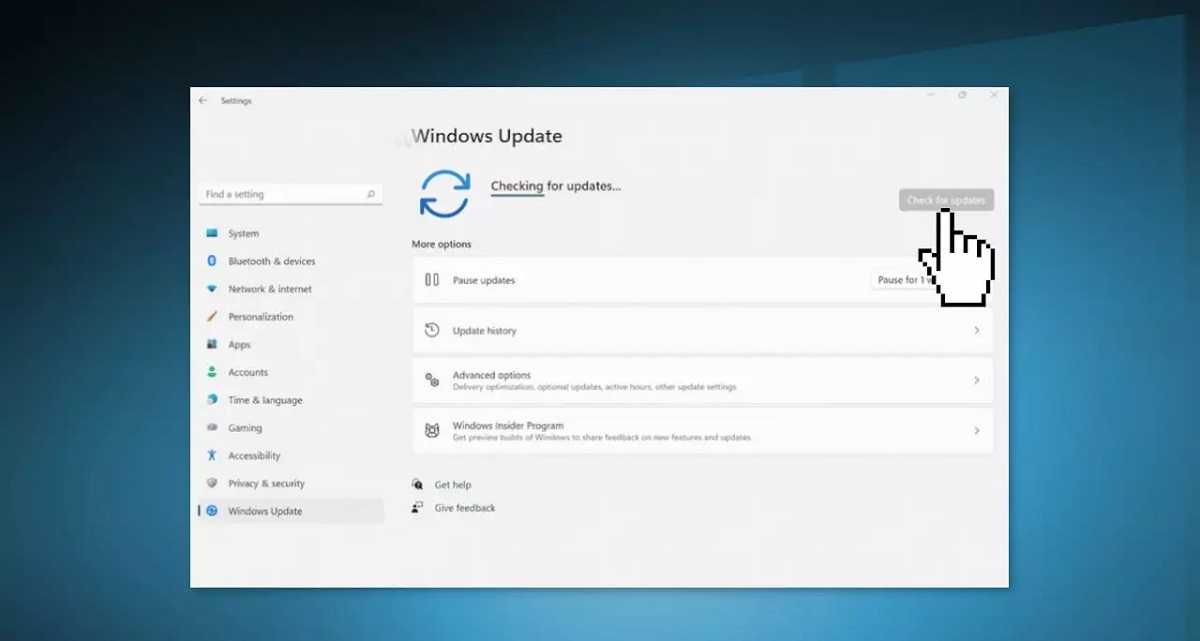
基本解決方案:初步檢查和快速步驟
在實施更先進的解決方案之前,首先要採取以下步驟:
- 檢查您的互聯網連接檢查家中其他設備是否連接正常。重新啟動路由器,如果可能,請使用乙太網路線連接主機或電腦。
- 重新啟動你的主機或電腦。很多時候,完全關機並隨後重新啟動可以解決暫時的故障。
- 釋放存儲空間磁碟接近滿可能會導致安裝或更新失敗。
- 中斷並重新連接您的帳戶 Xbox 或 Microsoft 的權限管理功能。這或許能解決權限卡住的問題。
Xbox One 和 Xbox Series 上錯誤 0x87e00005 的具體解決方案
如果基本檢查後錯誤仍然存在,您可以嘗試 解決方案 在許多情況下都有效:
- 清除控制台快取:完全關閉 Xbox,拔掉電源 1-2 分鐘,然後重新開啟。
- 刪除失敗的下載或安裝:前往“我的遊戲和應用程式”,找到出現錯誤的項目,然後取消或刪除它。然後,從頭開始重試。
- 更改安裝位置 如果您有多個儲存單元。
- 檢查您的帳戶是否配置正確 並且您具有管理內容的適當權限。
- 更新控制台:前往“設定”>“系統”>“更新”,檢查是否有待處理的更新。有時安裝最新的系統版本可以解決問題。
- 重置控制台並保留數據:前往“設定”>“系統”>“控制台資訊”>“重置控制台”,然後選擇保留您的遊戲和應用程式的選項。
PC 上錯誤 0x87e00005 的解決方案(Xbox Game Pass 或 Microsoft Store)
在PC上,除了檢查上述步驟外,還有具體建議:
- 以管理員身份運行商店和 Xbox 應用程式。右鍵單擊其圖示並選擇“以管理員身份運行”。
- 驗證你的 Microsoft 帳戶是否已正確鏈接如有必要,請在 Windows 和 Xbox 應用程式上登出並重新登入。
- 更新視窗 更新至最新版本,因為待處理的更新可能會導致 Game Pass 出現錯誤。
- 重置 Microsoft Store:前往“設定”>“應用程式”>“應用程式和功能”,選擇“Microsoft Store”,點擊“進階選項”,然後選擇“重設”。
- 清除商店緩存:按 Windows+R,輸入“wsreset.exe”,然後按 Enter。這將重置商店並清除臨時錯誤。
- 檢查防火牆和防毒軟體. 在 Windows 安全性或外部防毒軟體中授權 Store 和 Xbox App 進程。
- 檢查安裝資料夾的權限,特別是當您使用多個磁碟機或自訂資料夾時。
社區建議和高級技巧
根據 Reddit 和論壇上的用戶的說法,一些非常規技巧有助於修復錯誤 0x87e00005:
- 改變 區域位置 從系統轉移到另一個國家,然後返回原始系統來更新某些服務。
- 刪除 臨時文件 在 Windows 中並重新啟動系統。
- 創建一個 新的本機使用者帳戶 在 Windows 上,從那裡安裝,然後重新登入您的常用帳戶。
- 在您的電腦上解除安裝並重新安裝 Xbox 或 Microsoft Store 應用程式。
何時以及如何聯絡 Xbox 或 Microsoft 支持
如果執行完所有這些步驟後仍然遇到錯誤 0x87e00005,則可能是由於 您的帳戶受到限制、系統嚴重故障或組件損壞在這種情況下,最明智的做法是:
- 接觸器 官方 Xbox 支援 透過他們的網站或應用程序,提供錯誤發生的時間、哪些遊戲或應用程式以及您已經嘗試過的步驟等詳細資訊。
- 使用 Microsoft Answers 論壇,版主和其他使用者可以提供針對您的模型和系統的解決方案。
- 如果有的話,請準備好您的玩家代號、帳戶詳細資料和螢幕截圖,以便更輕鬆地提供協助。
El Xbox 上的錯誤 0x87e00005 這很煩人,但有幾種方法可以解決。逐步遵循建議並保持系統更新將使您的遊戲體驗更加輕鬆。如果這些方法都無效,Xbox 支援隨時準備協助您解決更複雜的問題。
專門研究技術和互聯網問題的編輯,在不同數位媒體領域擁有十多年的經驗。我曾在電子商務、通訊、線上行銷和廣告公司擔任編輯和內容創作者。我還在經濟、金融和其他領域的網站上撰寫過文章。我的工作也是我的熱情所在。現在,透過我的文章 Tecnobits,我嘗試探索科技世界每天為我們提供的所有新聞和新機會,以改善我們的生活。
